در اين صفحه نصب سخت افزاري مودم هواوي Huawe E122 را مرحله بمرحله با
تصاوير مربوطه مرور خواهيم كرد.
انجام موفقيت آميز نصب منوط به بروز سه مورد ذيل است:
- ظهور صفحه كاربري و نماد ها و اعلام هاي نوار وظيفه - نوار پايين كنترل
پنل (شكل 8)
- فعال بودن گزينه Diagnostics
در نوار اعلام (شكل 9)
- ظهور مودم در
Device Manager رايانه (شكل 10)
| و در صورتيكه اين اتفاق نيفتاد و شما نتوانستيد به اينترنت وصل شويد
ميتوانيد مواردي را كه در صفحه آخر
ذكر شده را مورد بررسي قرار داده و رفع اشكال نمائيد.: |
دليل عدم نصب و يا اتصال
مودم هواوي به اينترنت
(ميتوانيد همينجا روي نشاني بالا نيز دكمه بزنيد) |
چنانكه تجربه نصب در
انواع سيستم عامل ها را داشته باشيد بخوبي ميدانيد كه نصب مودم هاي سيمكارتي (و بطور كلي اكثريت سخت افزارها) چه در سيستم عامل ايكس پي و چه در ويندوز 7 و 8 و نيز چه در مكينتاش و لينوكس ،
تماما مراحل نصب و تنظيمتشان شبيه به يكديگرند تنها در برخي اعلام ها و ظاهر پنجره ها
متفاوت ميباشند.
لذا در اينجا شيوه نصب مودم روي ويندوز ايكس پي را توضيح ميدهيم.
مراحل نصب مودم بر روي ويندوز ايكس پي
قبل از انجام مراحل نصب مودم، بهتر است كه رايانه را كاملا خاموش كرده و روشن
نماييد. و هيج برنامه اي در حال اجرا نباشد و سپس ضد ويروس خود را دست كم براي سه
ساعت غير فعال نمائيد.
نكته مهم!
اگر قبلا يك مودم سيمكارتي در رايانه تان نصب كرده ايد لازم است كه حتما آنرا بطور
كامل پاك نمائيد و جهت اينكار از برنامه هاي حرفه اي حذف نصبي ها استفاده نمائيد
چراكه برنامه حذف نصب ويندور از حذف بسياري از فايل هاي نصب شده چشم پوشي ميكند و
اين باعث ميشود كه اغلب نتوانيد مودم جديد را بطور موفقيت آميز نصب و اجرا نمائيد.
- وقتي مودم را به يو اس بي رايانه (پشت
بدنه رايانه نه روبروي آن) وصل نموديد. مودم بطور خودكار ميبايست مراحل نصب را شروع
كند كه در برخي از مودم هاي هواوي اولين مرحله سوال از شما جهت انتخاب زبان ميباشد
كه همان پيش گزينه انگليسي را براي بار اول انتخاب نمائيد.
لازم به توضيح است كه مودمي كه انتخاب كرده ايم متعلق به شبكه يتاليائي
بوده و براي مشتركين كشور خود زبان ايتاليايي را نيز اضافه كرده تا از همان
ابتدا بتوانند از زبان خودشان جهت نصب مودم استفاده نمايند.
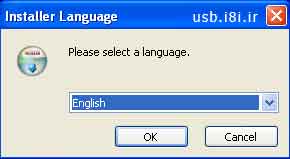
اگر اولين پنجره نصب (انتخاب زبان و يا خوش آمدگوئي عكس زيرين) ظاهر نشد، بمعناي اينست كه
مراحل نصب خودكار انجام نميگيرد. (ميتواند به تنظيمات رايانه و يا اتصال به
شبكه داخلي مربوط باشد) و در اين حالت، وارد ماي كامپيوتر شده و فايل نصبي
Mobile Partner را در بخش سي دي ها پيدا كرده و راست كليد زده
يا گزينه
"Auto
Play" را انتخاب كنيد (و اگر به شبكه وصل هستيد و مجوز نصب در رايانه
بنام شما وجود دارد گزينه "Run
As" را انتخاب كرده) و يا گزينه
Open را انتخاب كرده و از داخل پوشه وارد پوشه اصلي نصب يعني
Mobile Partner شده و روي نماد
Setup دكمه زده تا عمليات نصب اجرا شود.
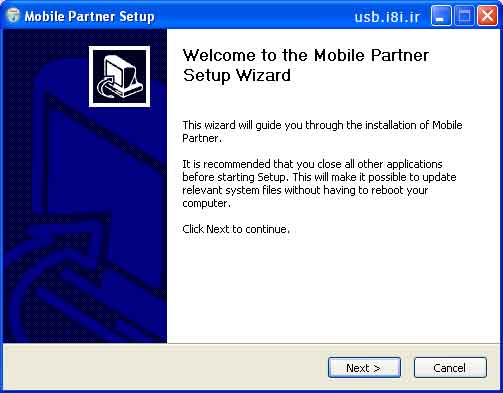
با ظاهر شدن پنجره خوش آمد گوئي دكمه بعدي را بزنيد..
- اين صفحه يك صفحه قراردادي بوده و شما را از هرگونه شكايت قانوني
منع ميكند!
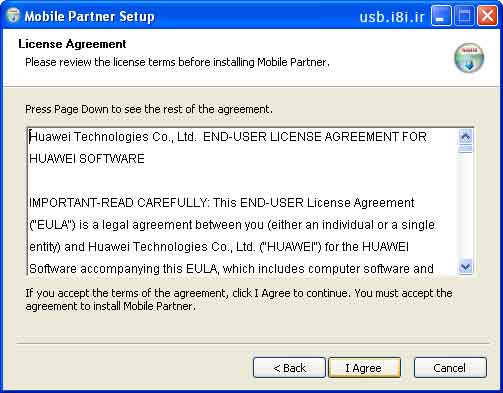
در پنجره موافقت با شرايط مودم، دكمه مربوطه را (I Agree) ميزنيد.
- در
مرحله بعد، مكان نصب مودم در محل استاندارد پروگرام فايل را مشخص ميكند در صورت
تمايل ميتوانيد در مكان ديگري را انتخاب كرده و در آنجا نصب نمائيد.

چنانكه مشاهده ميكنيد ميزان حجم فايل نصبي و نيز حداقل فضاي مورد نيازي كه مودم
براي كاركرد خود لازم دارد ذكر شده است. دكمه بعدي را ميزنيد.
- در
اين پنجره شما قادر خواهيد بود كه برنامه نصبي را با نام دلخواه ديگر و در يك
پوشه جداگانه در استارت منو رايانه تان به اجرا در بياوريد.
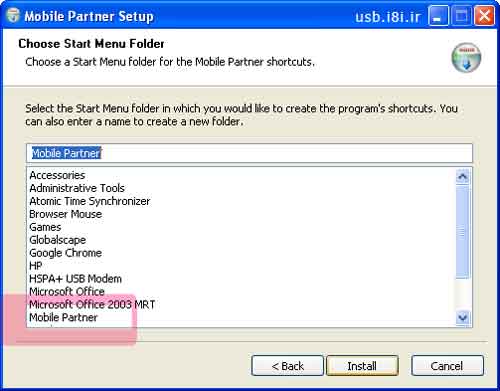 البته
اين نكته براي بعضي كاربران مهم است كه محل استارت منو را جهت سازماندهي اجراي
برنامه ها، شخصي سازي كرده و با نام و مكاني دلخواه انتخاب كنند.
- با زدن دكمه نصب، مراحل نصبي بطور خودكار انجام ميگيرد.
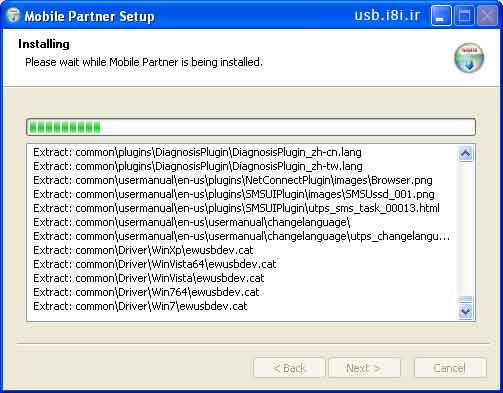
و چنانكه دكمه ديتال را بزنيد خواهيد ديد كه فايل نصبي داراي چه فايل هاي فشرده
اي ميباشد كه بترتيب باز شده و محتواي آنها در مكان مورد نظر رايانه تان قرار
ميگيرد. براي افرادي كه كار حرفه اي با مودم انجام ميدهند اين فايل ها را
ميتوانند عكس برداري كرده تا هنگاميكه با يكي از آنها كار دارند آنرا پيدا كرده
و از آن استفاده نمايند.
نكته مهم اينكه شما در ويندوز 7 ببالا و نيز در ايكس پي با فرمت
NTSF قادر
نخواهيد بود به برخي از فايل هاي سيستمي دسترسي يابيد به همين دليل است كه
همواره توصيه ميكنيم از ويندوز ايكس پي FAT 32.استفاده
نمائيد.
ضمنا كسانيكه با مودم هاي ارزان قيمت كار كرده اند از نصب طولاني مودم هواوي
متعحب خواهند شد. چراكه مودم هاي ارزان قيمت اساسا نه فقط از نظر سخت افزاري
بسيار ساده تر و جمع و جور تر است (حالا بحث كيفيت كلا بكنار!) بلكه نرم افزار
بسيار ساده اي هم دارند بطوريكه يكي دو فايل كم حجم را در محلي خاص نصب كرده و
كار را به اتمام ميرسانند.
بهمين دليل است كه پيشنهاد كرديم دكمه ديتال را بزنيد تا از حجم انبوه نرم
افزارهاي اين مودم مطلع شويد!
- مرحله باز كردن فايل هاي نصبي كمي طول ميكشد (حدودو يكي دو دقيقه)
و سپس پنجره تكميل نصب باز ميشود.
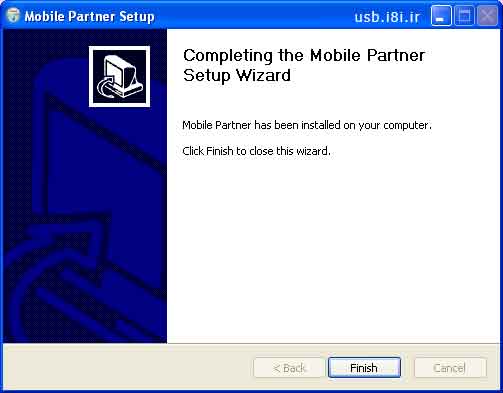
- دكمه
پايان را ميزنيد. نماد (آيكن) مودم بر روي نمايشگرتان ظاهر خواهد شد.
در اين مرحله ممكن است از شما درخواست خاموش روشن كردن (ري استارت) رايانه را
شود. حتي در غير اينصورت باز هم بهتر است اينكار را خودتان انجام دهيد.تا همه چيز در جاي
نصب شده بخوبي كار كند.
|
 |
- حالا چنانكه در استارت منو برويد مشاهده
خواهيد كرد كه اجراي اين مودم بطور خودكار پس از
روشن شدن رايانه انجام ميگيرد و ميتوانيد آنرا از
استارت منو خارج نمائيد تا هربار ناچار به بستن
پنجره آن نشويد (البته در صوذتيكه مودم به رايانه
متصل است).
پنچره مودم هواوي Huawe E122 به اين شكل ميباشد:
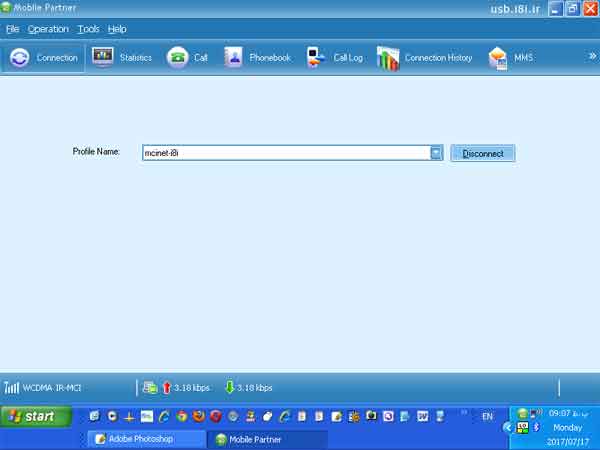
در نوار زيرين (نوار وظيفه) اطلاعاتي را بطور نمادين مشاهده ميكنيد كه نشانه
نصب كامل مودم و اتصال خوب آن به اينترنت و شبكه سيمكارتتان است.
- دومين علامت صحت و سلامت سخت افزار و نرم افزار مودم ظاهر شدن پر رنگ
(فعال) كلمه Diagnostics
در صفحه كاربري مودم ميباشد. (اين گزينه در زير مجموعه
Tool قرار دارد)
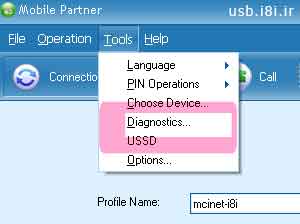
- و تا هنگاميكه مودم هواوي به يو اس بي رايانه تان متصل است ميبايست در
Device Manager نيز بعنوان
يك وسيله متصل شده وجود داشته باشد و عدم وجود آن در اين بخش،
دقيقا بمعناي عدم شناسائي و اتصال مودم به رايانه بوده و شما هيچ كاركردي از
صفحه كاربري آن مشاهده نخواهيد كرد.
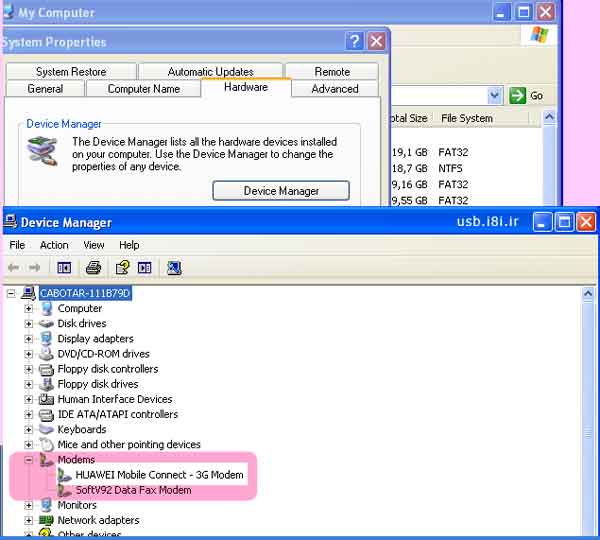
جهت دسترسي به بخش
Device Manager ابتدا به
My Computer رفته در محيط خالي آن راست كليد زده گزينه
Properties را انتخاب كرده و در پنجره
Sistem Properties باز شده، دكمه
Device Manager در بخش بالاي زبانه
Hardware را بزنيد. (در وين هفت، ديوايس منيجر در دسترس تر است.)
اين مودم بسفارش شبكه 3 ايتاليا توليد شده و در صفحه
كاربري آن اثري از امكان سخت افزاري USSD مودم نيست.
در صفحه بعدي امكان اضافه كردن اين سخت افزار موجود در اين مودم را توضيح
خواهيم داد.
البته در اين پنجره شما از امكان لن و وي لن ميتوانيد استفاده كنيد اما با نصب نرم
افزار پيشنهادي اين امكان در پنجره جديد از دست ميرود
لطفا دكمه
نصب با درايور E173 را بزنيد. |
|